5 отличных способов улучшить звук на iPhone
5 отличных способов улучшить звук на iPhone. Попробуйте!

Устройства Apple всегда отличались сбалансированным звучанием, которое подходит для воспроизведения подавляющего числа музыкальных жанров. Тем не менее, оно устраивает далеко не всех пользователей.
Если вы входите в число тех, кто хочет улучшить звук музыки на iPhone, эти советы специально для вас. Мы собрали вместе самые простые рекомендации по улучшению качества воспроизведения, которые помогут вам получить от музыки больше удовольствия.
👍 За советы спасибо ребятам из re:Store.
1. Настройте воспроизведение в «Музыке»

В меню «Настройки» > «Музыка» > «Воспроизведение» можно поработать с тремя пунктами:
«Эквалайзер» — с этим пунктом можно экспериментировать, в зависимости от оборудования, которое вы используете вместе с iPhone:
- «Больше низких» отлично подойдет, если вы используете AirPods.
- «Поздняя ночь» увеличит громкость воспроизведения через динамики.
- «Тонкомпенсация» выравнивает звук по кривой «равной громкости», и это улучшает его на низкой громкости.
«Ограничение громкости» следует использовать, если источник, который вы чаще всего использует, плохо справляется с воспроизведением на максимуме. В противном случае отключайте.
«Коррекция громкости» выравнивает уровень текущей композиции по отношению к предыдущей. Чтобы каждая композиция играла более эмоционально, эту настройку лучше отключить.
2. Выберите высокое качество Apple Music

По умолчанию в меню «Настройки» > «Музыка» > «Сотовые данные» пункт «Высокое качество» отключен. Это дает возможность слушать музыку из Apple Music даже в условиях нестабильного мобильного интернета и расходовать минимальное количество трафика.
Тем не менее, если мы говорим об улучшении качества звука, то всем пользователям Apple Music нужно обязательно попробовать включить то самое «Высокое качество».
Даже более менее стабильного 3G уже достаточно для воспроизведения треков из стримингового сервиса, LTE вообще с головой. Но вот трафик в этом случае будет улетать чуть ли не в 3-4 раза быстрее, поэтому лучше задуматься о безлимите.
3. Слушайте «несжатое» аудио. Да, так можно
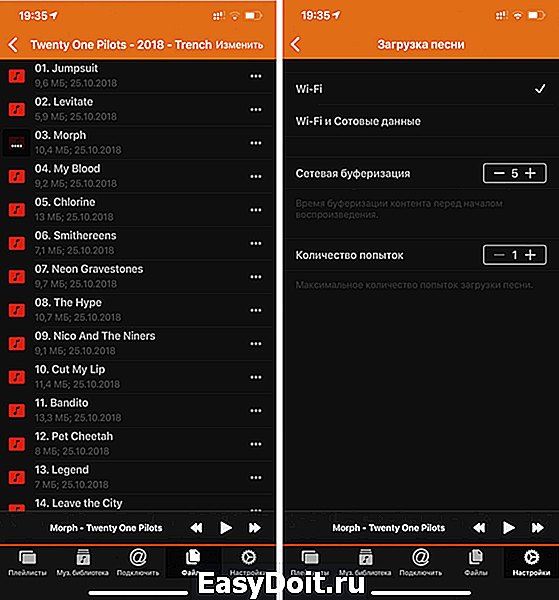
В 2018 году пользователи до сих пор делятся на два типа: первые души не чают в стриминговых сервисах по примеру Apple Music, а вот вторые продолжают выступать за аудиозаписи без сжатия.
Если вы задумались о повышении качества звука с iPhone и вам не критично использовать именно Apple Music, попробуйте приложение Flacbox (бесплатно + покупки).
С помощью этой программы вы сможете открыть практически любой музыкальный файл на своем iPhone. Для этого его даже не нужно скачивать — можно использовать облачные хранилища, подключенный к Wi-Fi компьютер и флэш-накопители PowerDrive.
Используйте файлы формата FLAC, чтобы получить максимальное качество воспроизведения. Некоторые утверждают, что сегодня разницу между сжатой и несжатой музыкой услышать практически невозможно, но это отнюдь не так.
4. Подстройте эквалайзер под наушники
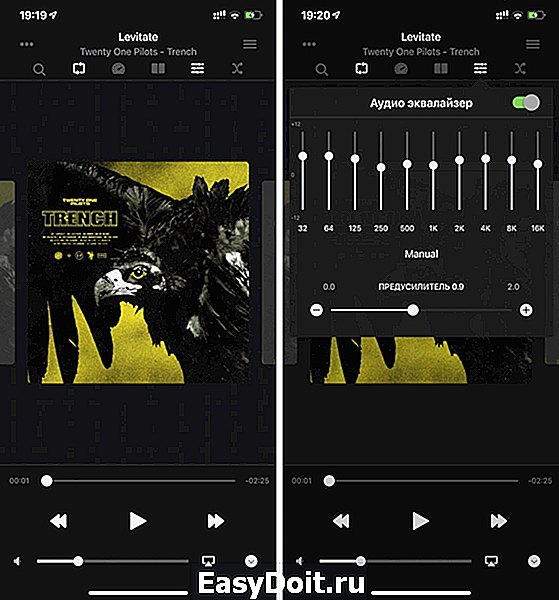
Многие сторонние приложения (тот же Flacbox) откроют вам доступ не к простому, а к многополосому эквалайзеру на 10 «дорожек» с предусилителем и целым веером из предварительно подготовленных настроек-пресетов.
Он поможет вам настроить звучание в соответствии с личным чувством прекрасного: выжать из своих наушников или динамика iPhone максимум.
Жаль только, что Flacbox и подобные приложения не могу получить доступ к Apple Musiс.
5. Замикшируйте записи в музыкальный сет

Если речь не о личном прослушивании музыкальных композиций, а о групповом, в данном случае на первое место выходит не просто качественный звук, а воспроизведение, которое не прерывается паузами.
Когда в следующий раз соберете друзей и устроите вечеринку, обязательно попробуйте приложения, миксующие выбранные песни без пауз.
Самая известная из подобных программ – djay Pro for iPhone (749 руб.). Бесплатный аналог – Pacemaker Music.
Достаточно просто сформировать плейлист из любимых записей, подключить iPhone к колонкам погромче и включить автомикс.
Подобные приложения особенно актуальны для праздников, и до Нового года их нужно научится использовать на все 100%.
(4.33 из 5, оценили: 21)
www.iphones.ru
Как увеличить громкость музыки на любом iPhone

Добавьте громкости своему iPhone!
Не устраивает громкость звучания музыки на iPhone? Решить эту проблему можно без приобретения внешнего динамика. В этой инструкции мы рассказали о специальных настройках iOS, которые позволяют увеличить громкость музыки на любой модели iPhone.

Важно! Сразу же обратим внимание, что увеличить громкость на iPhone данным способом получится только в приложении «Музыка».
Как увеличить громкость музыки на любом iPhone
Шаг 1. Перейдите в меню «Настройки» → «Музыка».

Шаг 2. Выберите раздел «Ограничение громкости» и убедитесь в том, что на вашем iPhone не включено ограничение уровня громкости. При необходимости отключите переключатель «Ограничение громкости (ЕС)» и установите громкости iPhone на максимум.

Шаг 3. Вернитесь в предыдущее меню «Музыка» и выберите раздел «Эквалайзер».
Шаг 4. Поставьте флажок на пункте «Поздняя ночь».
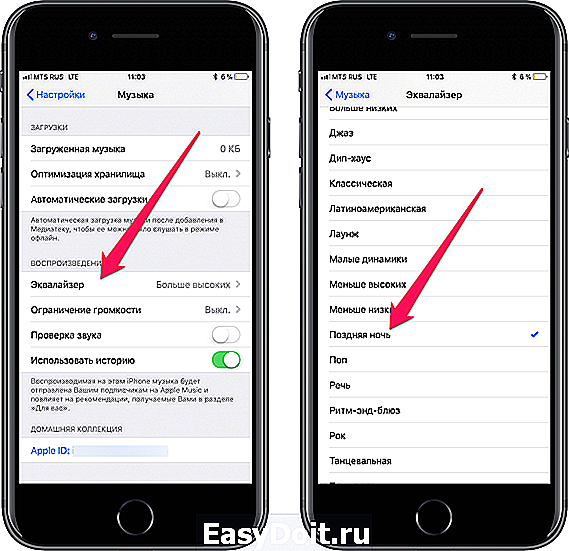
Готово! Сразу после активации эквалайзера вы можете проверять громкость iPhone. Запустите приложение «Музыка» и начните воспроизведение любой песни. Вы определенно заметите, что громкость прилично увеличилась. Для того, чтобы наиболее наглядно оценить увеличение громкости, вы можете перейти в меню «Настройки» → «Музыка» → «Эквалайзер» и убрать настройки эквалайзера прямо во время воспроизведения музыки.
Также уточним, что громкость воспроизведения увеличивается как через динамики, так и при прослушивании музыки с использованием наушников.
Поставьте 5 звезд внизу статьи, если нравится эта тема. Подписывайтесь на нас ВКонтакте , Instagram , Facebook , Twitter , Viber .
bloha.ru
Устраняем проблему звука наушников iPhone
Столкнулись с проблемой звука у наушников iPhone? Не спешите их выбрасывать, а для начала воспользуйтесь следующей инструкцией.
Довольно часто владельцам айфонов приходится сталкиваться с проблемой, когда наушники перестают правильно работать. Появление различных помех не является указанием к необходимости замены наушников, по крайней мере, не всегда. Перед покупкой ознакомьтесь с советами, которые помогут самостоятельно устранить проблему.

Неправильная работа наушников может быть вызвана рядом причин.
В первую очередь необходимо проверить, чтобы на смартфоне и наушниках не было никаких механических повреждений. Вспомните, возможно, вы роняли свой айфон или же он попадал под воздействие воды.
Попробуйте несколько раз подключить и отключить наушники, прикладывая небольшое усилие. Главное, не перестараться. Не помогло? Тогда ищете решение ниже.
Затем необходимо убедиться, что наушники подключены правильно, так как наличие чехла может препятствовать этому. Лучше всего снять аксессуар и снова попробовать подключить наушники.
После подключения наушников необходимо увеличить громкость звука до максимума. Это очень часто помогает избавиться от различных шумов.
Если же все вышеописанные действия не помогли, тогда переходим к перезагрузке айфона. Этот способ поможет в тех случаях, когда проблемы в работе наушников скрываются в ПО устройства, перезагрузка которого иногда также помогает.

Очень часто пользователи забывают проверять наличие пыли в различных разъемах и такая же ситуация происходит иногда с аудио-джеком. Частички пыли мешают устанавливать соединение с айфоном, поэтому от них необходимо избавиться. В таком случае пригодится зубочистка или воздушный компрессор. Помните, что использовать с этой целью металлические предметы категорически запрещается.
Для того чтобы убедиться в том, что проблема заключается в наушниках, а не в устройстве, попробуйте использовать другие наушники. Если же с ними звук будет нормальным, тогда отправляйтесь в магазин. Помните, что при использовании адаптеров проблема может быть не с самими наушниками, а с переходником.
Существует еще один довольно нестандартный метод решения проблемы. Для этого необходимо набрать какой-нибудь общий номер, позвонив на горячую линию или в какую-нибудь компанию, где ожидание заполняется музыкой, не забыв перед этим перевести айфон в режим громкой связи и подключить к нему наушники. В то время как идет вызов и играет музыка, отключите громкую связь. Воспроизведение звука переключится на наушники. Несмотря на довольно скептическое отношение к этому методу, он действительно помогает во многих случаях.

Мы надеемся, что вы смогли решить вашу проблему с помощью наших рекомендаций.
Испытали все методы, но не смогли решить проблему? В таком случае не остается ничего другого, кроме как отправиться в сервисный центр. Выбирайте надежных специалистов, которые специализируются на ремонте техники Apple.
apple-zone.ru
Как повысить громкость любого iPhone выше максимума без джейлбрейка?

Для операционной системы iOS 10 существует несколько расширений, доступных в магазине Cydia, которые позволяют повысить громкость iPhone, iPad и iPod Touch в обход всех ограничений. Но что делать в тех случаях, когда возможности установить джейлбрейк на устройство нет? В системах iOS 9, iOS 10 и iOS 11 был обнаружен хитрый способ, позволяющий повысить громкость любого «яблочного» устройства выше максимума.
Интереснее всего то, что этот метод для повышения максимальной громкости iPhone, iPad и iPod Touch был обнаружен только сейчас, хотя, по факту, он присутствует в системе iOS уже более трех лет. Для того чтобы обойти ограничения и повысить громкость звука на всех устройствах «яблочной» корпорации достаточно запустить приложение «Настройки», после чего пролистать вниз и нажать на раздел «Музыка».

В открывшемся разделе необходимо нажать на «Эквалайзер», после чего в появившемся списке найти и выбрать вариант «Поздняя ночь», который и позволит повысить громкость. Все дело в том, что в таком режиме звучания громкие звуки становятся более мягкими, а тихие – значительно более громкими.
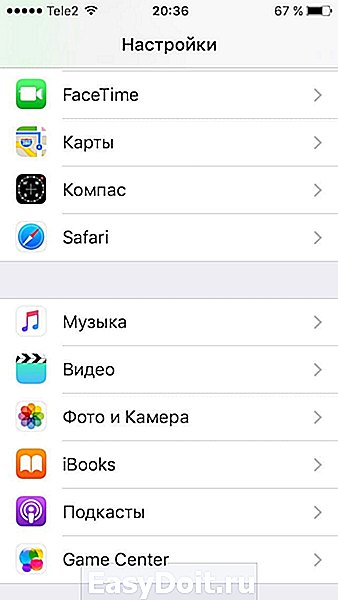

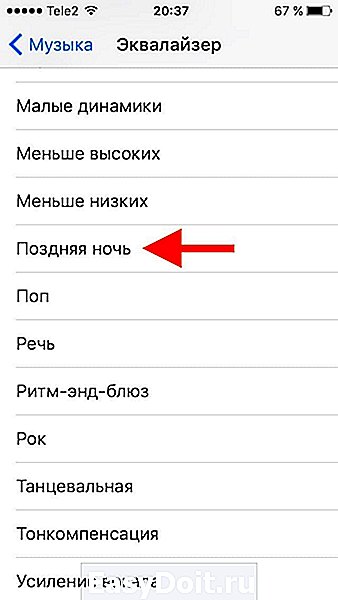
Это означает, что практически вся музыка на iPhone, iPad и iPod Touch с таким режимом звучания будет приблизительно на 10-25% громче чем при настройках по умолчанию. Способ распространяется как на динамки устройства, так и на подключенные к нему наушники и акустические системы. Поскольку такой способ повышения громкости заложен в iOS 9, iOS 10 и iOS 11, то он не вредит «яблочной» продукции, поэтому его можно использовать без каких-либо опасений.
До 22 декабря включительно у всех желающих есть возможность совершенно бесплатно получить спортивный браслет Xiaomi Mi Band 4, потратив на это всего 1 минуту своего личного времени.
Присоединяйтесь к нам в Twitter, Facebook, ВКонтакте, YouTube, Google+ и RSS чтобы быть в курсе последних новостей из мира технологий будущего.
akket.com
Как увеличить громкость на iPhone?
Одно из наиболее важных качеств, которые требуются от хорошего смартфона — способность корректно воспроизводить звук при разговоре и прослушивании рингтонов. Часто бывает, что внешний или внутренний разговорный динамик, наушники функционируют не в полную силу. Работу микрофона, гарнитуры и сигнал вызова можно значительно улучшить, если знать несколько нехитрых секретов.

Увеличение громкости в наушниках
Нередко случается, что из заботы о пользователях производители уменьшают звук наушников, чтоб уберечь их от порчи слуха. Если вы хотите обойти данное ограничение, необходим джейлбрейк, состоящий в получении доступа к системе файлов и ее коррекции. Можно установить терминал с Cydia или монтировать телефон в качестве раздела компьютера.

Второй вариант более удобен. Достаточно поставить Phone Disk и разобраться в файлах смартфона:
- Перейдите в раздел Library, вкладку Preferences. В файле com.apple.celestial.plist ставится цифра 1 в строке Audio/Video. Все эти действия осуществляются в копии файла на компьютере, после чего она переносится на телефон взамен старого варианта. Редактирование можно провести с помощью Xcode или любой подобной утилиты.
- Затем редактируется документ plist. Там вы увидите название регионов и значение звука. Например, это может быть 83%. Нужно выставить 100% (цифру 1). Затем сохраните измененный файл и загрузите на телефон.
- Перезагрузите устройство. После этого смартфон должен выдавать звук в полную силу.
Проблема состоит в том, что в новых версиях iOS установка обновлений сопровождается возвратом настроек к исходным параметрам. Так что придется регулярно проводить джейлбрейк.

Оптимизация звукопередачи динамика
Чтоб улучшить качество работы динамика iOS, следует:
- Пользоваться стандартным набором настроек. Нужные кнопки есть на сенсорном экране и самом устройстве. Торец корпуса оснащен серебристой кнопкой. Чтобы улучшить слышимость звонка, нажмите на ее верхнюю часть.
- Если данные манипуляции не принесли успеха, дальше придется действовать без кнопки. На сенсорном экране откройте Settings и перейдите в раздел Sounds. Перемещайте бегунок на специальной панели голубого цвета вправо.
- Вышеописанные действия могут не принести требуемого результата, и пользователь все равно останется недоволен стандартным звучанием смартфона. Тогда нужно работать с системными файлами устройства.
- Пройдите следующим путем: «System» — «Library» — «Frameworks» — «Celestial.framework». Вам понадобится документ SystemSoundMaximumVolume. Там содержится информация касательно максимального звучания во всей системе. По умолчанию устанавливается параметр 0,7. Следует выставить 0,99 и осуществить перезагрузку гаджета.

Кроме того, стоит регулярно чистить динамики кисточкой с мягким, чистым и сухим ворсом. Защитный чехол также «съедает» часть звука, так что подбирайте модели, обеспечивающие его максимальное прохождение.
technari.com.ua
Как увеличить громкость на iPhone
время чтения: 1 минута
Большинство пользователей не любят слушать музыку громко или когда их телефон слишком громко воспроизводит сигнал вызова. Но другая часть пользователей не может жить в тишине, поэтому стараются выкручивать звук на максимум и выжимать все из своего гаджета. Допустим, любитель большой громкости приобрел айфон. Как же ему выжать максимум из динамика?
Здесь все зависит от того, громкость чего именно нужно настроить: звонка или мультимедии?
Чтобы отрегулировать звук в первом случае, заходим в Настройки, далее ищем меню Звуки и в самом верху наблюдаем ползунок с надписью Звонок и предупреждения. Именно он позволяет увеличить или уменьшить громкость входящего вызова или СМС. Если еще и активировать пункт Изменение кнопками, то в будущем появится возможность менять громкость кнопками, если не запущено какое-то мультимедийное приложение.


Теперь переходим и к настройке громкости мультимедиа. Когда неактивен параметр Изменение кнопками, при нажатии на боковые кнопки телефона будет уменьшаться или увеличиваться громкость музыки, видеозаписей и других вещей.
Кстати, известен такой факт, что Apple ограничивает мощность своих динамиков. Выжать настоящий максимум из них можно только при помощи джаилбрейка и специальных твиков.
iphone-gps.ru
Как увеличить громкость на AirPods, сделать звук громче
Apple AirPods спроектированы так, чтобы работать с ними без особых усилий, поэтому они даже автоматически соединяются с вашим iPhone или iPad, просто открывая корпус. Но не редкость проблема с увеличением громкости на них, а именно, вы не сможете сделать их достаточно громкими, чтобы удовлетворить себя.

Есть несколько причин, по которым ваши AirPods могут не генерировать достаточный объем звука. Читайте дальше, чтобы узнать, как сделать свои AirPods громче.
Почему ваши AirPods не достаточно громко играют
Почему ваши AirPods не достаточно громко играют единой таблетки для решения проблемы с громкостью AirPods не существует. Существует ряд возможных причин, по которым ваши AirPods могут быть слишком тихими, и это может расстраивать, потому что, в отличие от большинства наушников, отсутствует регулятор громкости, поэтому может показаться, что ваши руки связаны. В действительности существует ряд возможных проблем. Динамики на ваших наушниках могут быть загрязнены, например, что мешает звучанию, или на вашем iPhone есть несколько различных настроек звука, которые могут быть неправильно настроены. Если Вы перешли на эту тему по запросу ремонт обычных наушников, советую прочесть подробное руководство «Как самостоятельно починить сломанные наушники».
Как увеличить громкость на AirPods
За одним исключением, каждый шаг устранения неполадок в поиске исправления звука на AirPods выполняется быстро и просто. Вы можете попробовать каждый из них и очень быстро проверить, решает ли он ваши проблемы со звуком. Попробуйте каждый из них и, если это не решит вашу проблему, переходите к следующему потенциальному решению.
1. Попробуйте увеличить громкость на вашем iPhone. Это может показаться очевидным, но на AirPods нет регулятора громкости, поэтому вам нужно положиться на регулятор громкости вашего iPhone, чтобы установить уровень звука громче. Это хорошее место для начала, потому что вы могли пропустить регулировку громкости на вашем телефоне, если звук слишком низкий попробуйте это сделать.
2. Выключите режим низкого энергопотребления. Если ваш iPhone находится в режиме низкого энергопотребления, это может повлиять на некоторые некритические системы, что может привести к воспроизведению звука с меньшей громкостью, чем обычно. Отключите режим низкого энергопотребления и попробуйте использовать свои AirPods с вашим iPhone в стандартном режиме питания.
3. Убедитесь, что ваши AirPods заряжены. Если ваши AirPods имеют очень низкий заряд, они могут плохо себя вести. Зарядите их зарядкой в Итечение одного или двух часов, а затем снова протестируйте звук.
4. Выключите любые настройки эквалайзера (EQ). Большинство настроек эквалайзера заставляют звук воспроизводиться через AirPods тише. Удивительно, но даже те, в названии которых есть «Booster», звучат заметно тише. По этой причине лучше попробовать отключить эквалайзер.
5. Выключите ограничение громкости. Для вашей защиты слуха, iPhone имеет дополнительный регулятор громкости, который ограничивает максимальную громкость телефона несколько ниже, чем его истинная максимальная громкость. Если ваши AirPods не достаточно громкие, вы должны отключить ограничение громкости, чтобы помочь вам восстановить пропавшую громкость.
6. Откалибруйте звук между iPhone и AirPods. Возможно, ваш телефон и AirPods имеют два совершенно разных понимания того, какой должна быть минимальная и максимальная громкость.
1) Во время воспроизведения музыки через AirPods полностью уменьшите громкость на iPhone.
2) Отключите Bluetooth, начните воспроизводить музыку, чтобы она выходила из динамика iPhone, и снова уменьшите громкость iPhone до упора.
3) Включите Bluetooth и снова подключите AirPods, затем отрегулируйте громкость, чтобы увидеть, решит ли это вашу проблему со звуком.
7. Убедитесь, что оба наушника установлены на одинаковую громкость, так как вы, возможно, настроили параметр «Доступность» iPhone для воспроизведения двух ушей на разных уровнях. Перейдите в «Настройки» > «Основные» > «Универсальный доступ», затем опуститесь по навигации к разделу «Слух» убедитесь, что ползунок сбалансирован, с кнопкой посередине между L и R.
8. Очистите свои AirPods. Если ни одна из настроек звука не устранила проблему со звуком, ваши наушники могут нуждаться в хорошей чистке. Поскольку AirPods проводит много времени в ушах, решетка динамика имеет тенденцию покрываться ушной серой. Если вы видите наросты, их тщательная очистка может внести заметные изменения.
9. Повторно подключите AirPods к телефону. Перейдите в «Настройки» > «Bluetooth», нажмите кружок «i» справа от имени AirPod, затем нажмите «Забыть это устройство». Затем настройте и снова подключите AirPods к iPhone или iPad.
kaknastroit.com
